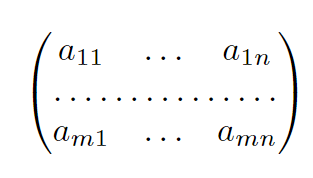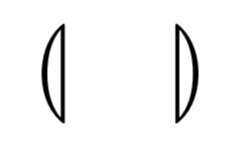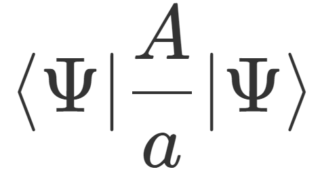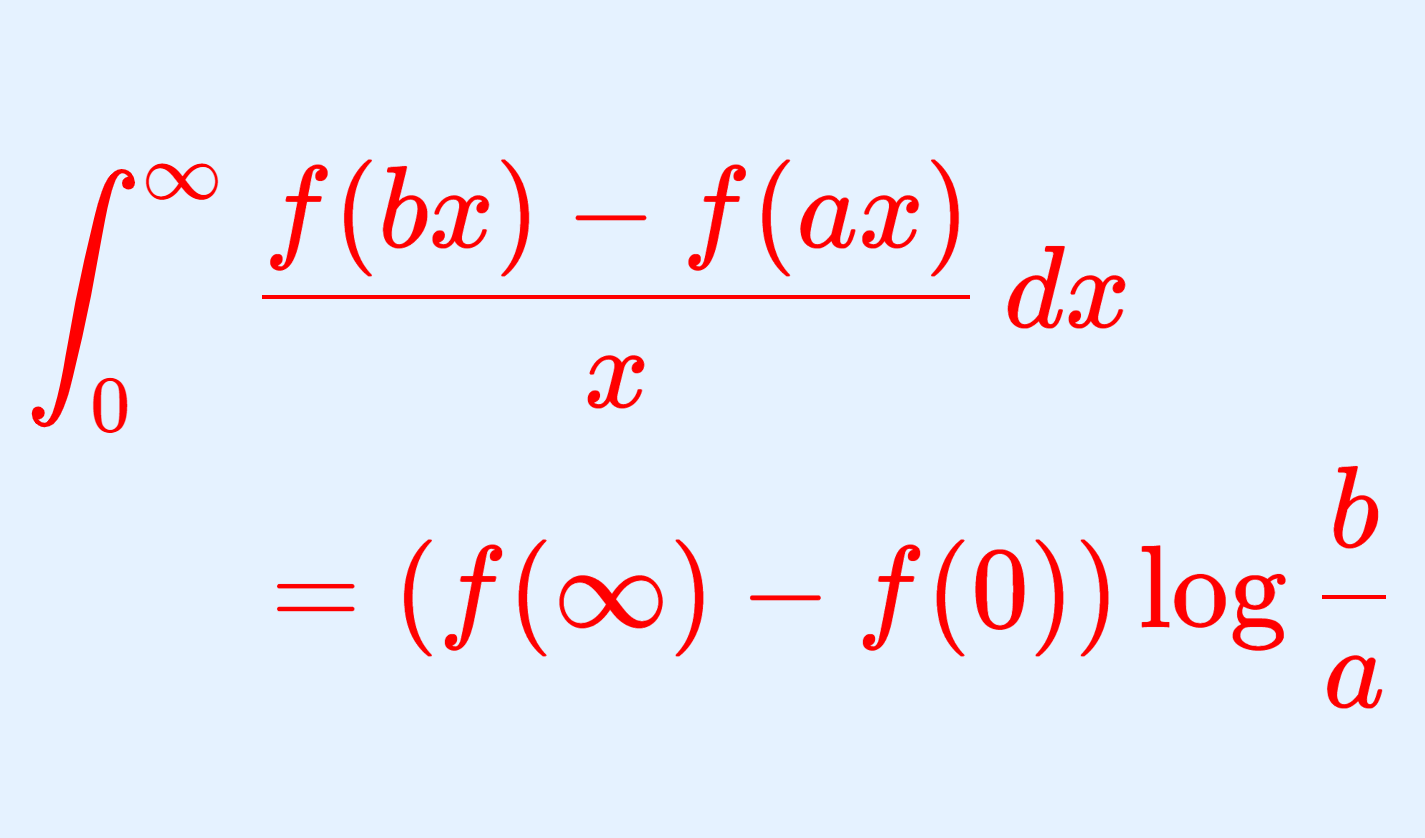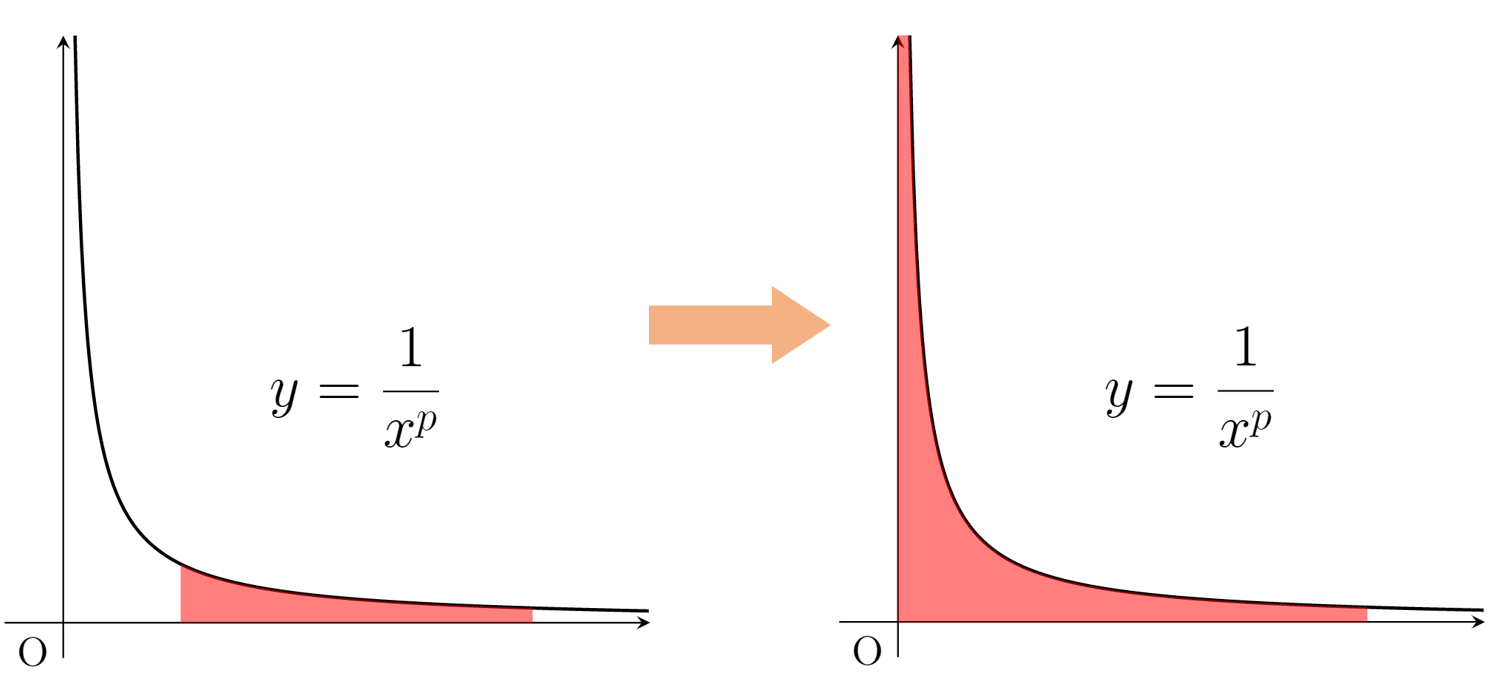\LaTeX における,太字のベクトルや矢印のベクトルについて,その基本的な書き方と,矢印の高さをそろえる等のテクニックを紹介します。
なお,amsmath パッケージの使用は仮定しています。
太字のベクトルとそのテクニック
まずは,太字のベクトルについて紹介します。
太字を出力するには,\boldsymbol コマンドを使うか,\bm コマンドを使うかのどちらかになります。どちらもほぼ同じですが,後者は bm パッケージが必要です。bm パッケージが使えるならそちらを使う方が良いとされています。一応両方を確認しましょう。
boldsymbolコマンドを用いた太字
\boldsymbol{x} = \boldsymbol{a}+\boldsymbol{b} とかくことで, \boldsymbol{x}=\boldsymbol{a}+\boldsymbol{b} と出力されるコマンドです。
各アルファベットの出力例を記載しておきます。
\begin{gather}
\boldsymbol{ABCDEFGHIJKLMNOPQRSTUVWXYZ}\\
\boldsymbol{abcdefghijklmnopqrstuvwxyz}
\end{gather}
bmコマンドを用いた太字
\bm{x} = \bm{a}+\bm{b} とかくことで, \boldsymbol{x}=\boldsymbol{a}+\boldsymbol{b} と出力されるコマンドです。こちらに関しては,あらかじめプリアンブルに \usepackage{bm} と書かねばなりません。フォントを変更している場合は,その命令より後にかきます。出力はさっきと同じです。(フォントによって変わるかもしれません)
\begin{gather}
\bm{ABCDEFGHIJKLMNOPQRSTUVWXYZ}\\
\bm{abcdefghijklmnopqrstuvwxyz}
\end{gather}
bm パッケージには,太字を定義するコマンド\DeclareBoldMathCommand{\cmd}{<math>} があります。これは,本文中で \cmd とかくことで,<math> の太字を出力するコマンドを定義できます。たとえば,プリアンブルで以下のように使います。
\DeclareBoldMathCommand{\balpha}{\alpha}
\DeclareBoldMathCommand{\bbeta}{\beta}こうすると,たとえば数式中で \balpha+\bbeta と入力することで, \boldsymbol{\alpha}+\boldsymbol{\beta} と出力することが可能です。
よく使う場合は,あらかじめこのように定義しておくとよいでしょう。
太字のベクトルのその他のかき方
\boldmath$a$ や \boldmath\(a\)
のように,数式の外に \boldmath とかき,その後に数式を書いて太字にするやり方もあります。使う場面は少ないかもしれません。出力は同じであるため,省略します。
また,イタリックにしたくない場合は,\mathbf を用いるとよいでしょう。たとえば,\mathbf{x}=\mathbf{a}+\mathbf{b} と入力すると, \mathbf{x}=\mathbf{a}+\mathbf{b} と出力できます。
physicsパッケージを用いた太字
\usepackage{physics} とした場合,より簡潔なかき方をすることができます。
| コマンド | 出力 | 解説 |
|---|---|---|
\vb{a} | \mathbf{a} | イタリックにしない。ギリシャ文字は不可。 |
\vb*{a} | \boldsymbol{a} | イタリックにする。ギリシャ文字も可。 |
矢印のベクトルとそのテクニック
次に,矢印のベクトルについて紹介しましょう。
矢印のベクトルの基本的なかき方
矢印のベクトルを書くには,\vec{} か \overrightarrow{} を用います。以下の表を見てください。
| 出力 | コマンド |
|---|---|
| \vec{a}+\vec{b} | \vec{a}+\vec{b} |
| \vec{AB}+\vec{AC} | \vec{AB}+\vec{AC} |
| \vec{\mathrm{AB}}+\vec{\mathrm{AC}} | \vec{\mathrm{AB}}+\vec{\mathrm{AC}} |
| \overrightarrow{a}+\overrightarrow{b} | \overrightarrow{a}+\overrightarrow{b} |
| \overrightarrow{AB}+\overrightarrow{AC} | \overrightarrow{AB}+\overrightarrow{AC} |
| \overrightarrow{\mathrm{AB}}+\overrightarrow{\mathrm{AC}} | \overrightarrow{\mathrm{AB}}+\overrightarrow{\mathrm{AC}} |
\vec は小さな矢印で,\overrightarrow は伸縮可能な矢印です。好きな方を用いればよいと思います。
矢印の高さの調整
矢印の高さを統一したいと思うこともあるでしょう。以下にその例を記載します。
| 出力 | コマンド | 解説 |
|---|---|---|
| \vec{a}+\vec{b} | \vec{a}+\vec{b} | |
| \vec{\mathstrut a}+\vec{\mathstrut b} | \vec{\mathstrut a}+\vec{\mathstrut b} | a,bの高さを上げる |
| \vec{\vphantom{b}a}+\vec{b} | \vec{\vphantom{b}a}+\vec{b} | aの高さをbに揃える |
| \overrightarrow{a}+\overrightarrow{b} | \overrightarrow{a}+\overrightarrow{b} | |
| \overrightarrow{\mathstrut a}+\overrightarrow{\mathstrut b} | \overrightarrow{\mathstrut a}+\overrightarrow{\mathstrut b} | a,bの高さを上げる |
| \overrightarrow{\vphantom{b}a}+\overrightarrow{b} | \overrightarrow{\vphantom{b}a}+\overrightarrow{b} | aの高さをbに揃える |
\mathstrut は数式用の支柱で,高さ・深さを上げるための命令です。\vphantom{<formula>} は<formula>と同じ高さ・深さを設定する命令です。類似のものに,\hphantom{<formula>} (<formula>と同じ幅の空白を出力する),\phantom{<formula>} (<formula>と同じ高さ・深さ・幅の空白を出力する)があります。
physicsパッケージを用いた場合
\usepackage{physics} とした場合は,以下のようなかき方もあります。
| コマンド | 出力 | 解説 |
|---|---|---|
\va{a} | \vec{\mathbf{a}} | イタリックにしない。ギリシャ文字は不可。 |
\va*{a} | \boldsymbol{\vec{a}} | イタリックにする。ギリシャ文字も可。 |
【発展】esvectパッケージでベクトルの矢印の種類を変える
\usepackage[d]{esvect} のようにaからhまでのオプションをつけて esvect パッケージを読み込むことで,矢印の形状を変えることができます(デフォルトはd)。aからhまでのオプションと,矢印の対応は以下のようになっています。

こうすることで,\vv{文字} や \vv*{文字}{添え字} の形で,ベクトルを出力することができます。たとえば,\vv{\mathrm{AB}}, \vv*{e}{r} とすると,以下のようになります。
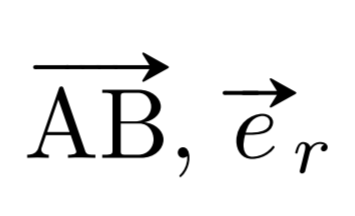
ベクトルに関連するLaTeXコマンド
その他,ベクトルに関連したコマンドを列挙しておきましょう。
単位ベクトル
単位ベクトルは,それが単位ベクトルと分かるように,ハットを付けることがあります。
| 出力 | コマンド |
|---|---|
| \boldsymbol{\hat{a}}+\boldsymbol{\hat{b}} | \bm{\hat{a}}+\bm{\hat{b}}bmパッケージを用いた場合 |
| \mathbf{\hat{a}}+\mathbf{\hat{b}} | \mathbf{\hat{a}}+\mathbf{\hat{b}} |
| \boldsymbol{\hat{a}}+\boldsymbol{\hat{b}} | \vu*{a}+\vu*{b}physicsパッケージを用いた場合 |
| \mathbf{\hat{a}}+\mathbf{\hat{b}} | \vu{a}+\vu{b}physicsパッケージを用いた場合 |
ベクトルの成分表示
| 出力 | コマンド | 意味 |
|---|---|---|
| (a_1,a_2,\dots,a_n) | (a_1,a_2,\dots,a_n) | 行ベクトル |
| \begin{pmatrix}a_1 \\ a_2 \\ \vdots \\ a_n \end{pmatrix} | \begin{pmatrix}a_1 \\ a_2 \\ \vdots \\ a_n \end{pmatrix} | 列ベクトル |
列ベクトルは,行列とみて,行列のコマンド\begin{pmatrix}, \end{pmatrix} を用いて出力します。
ベクトルの大きさ・ノルム・内積
以下では,太字は\bm (bmパッケージが必要),矢印は \vec を用いますが,もちろん \boldsymbol ,\overrightarrow を用いても構いません。
| 出力 | コマンド | 意味 |
|---|---|---|
| |\boldsymbol{a}| | |\bm{a}| | 大きさ |
| \lvert\boldsymbol{a}\rvert | \lvert\bm{a}\rvert | 大きさ |
| \|\boldsymbol{a}\| | \|\bm{a}\| | ノルム |
| \lVert\boldsymbol{a}\rVert | \lVert\bm{a}\rVert | ノルム |
| \boldsymbol{a}\cdot\boldsymbol{b} | \bm{a}\cdot\bm{b} | 内積 |
| (\boldsymbol{a},\boldsymbol{b}) | (\bm{a},\bm{b}) | 内積 |
| \langle\boldsymbol{a},\boldsymbol{b}\rangle | \langle\bm{a},\bm{b}\rangle | 内積 |
| \boldsymbol{a}^\top \boldsymbol{b} | \bm{a}^\top \bm{b} | 内積(列ベクトル) |
| \boldsymbol{a}\times\boldsymbol{b} | \bm{a}\times\bm{b} | 外積 |
| |\vec{a}| | |\vec{a}| | 大きさ |
| \lvert\vec{a}\rvert | \lvert\vec{a}\rvert | 大きさ |
| \|\vec{a}\| | \|\vec{a}\| | ノルム |
| \lVert\vec{a}\rVert | \lVert\vec{a}\rVert | ノルム |
| \vec{a}\cdot\vec{b} | \vec{a}\cdot\vec{b} | 内積 |
| (\vec{a},\vec{b}) | (\vec{a},\vec{b}) | 内積 |
| \langle\vec{a},\vec{b}\rangle | \langle\vec{a},\vec{b}\rangle | 内積 |
| \vec{a}\times\vec{b} | \vec{a}\times\vec{b} | 外積 |
| \nabla | \nabla | ナブラ |
この辺の括弧類の書き方に関しては,以下の記事も参照してください。
physicsパッケージを用いた場合
| 出力 | コマンド | 意味 |
|---|---|---|
| \boldsymbol{a\cdot b} | \vb*{a}\vdot\vb*{b} | 内積 |
| \boldsymbol{a\times b} | \vb*{a}\cross\vb*{b}\vb*{a}\cp\vb*{b} | 外積 |
| \boldsymbol{\nabla} | \grad | gradient(勾配) |
| \boldsymbol{\nabla\cdot} | \div | divergence(発散) |
| \boldsymbol{\nabla\times} | \curl | rotation(回転) |
| \nabla^2 | \laplacian | ラプラシアン |
| \braket{\phi\vert\psi} | \braket{\phi}{\psi}\ip{\phi}{\psi} | ディラックのブラケット |
\grad, \dif, \curl, \laplacian に関して,これらは後ろに自動または手動で大きさが変わる括弧 (), [], {} などをつけることが可能です。つけ方は,physicsパッケージ特有の,括弧のコマンド \qty と同様です。\qty の使い方に関しては,以下の中で解説しています。
また,ディラックのブラケット記法は以下で詳しく掘り下げています。